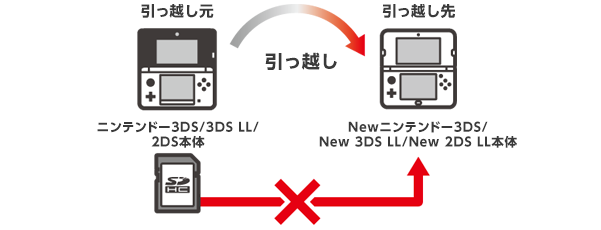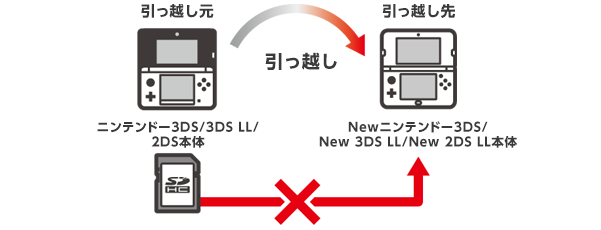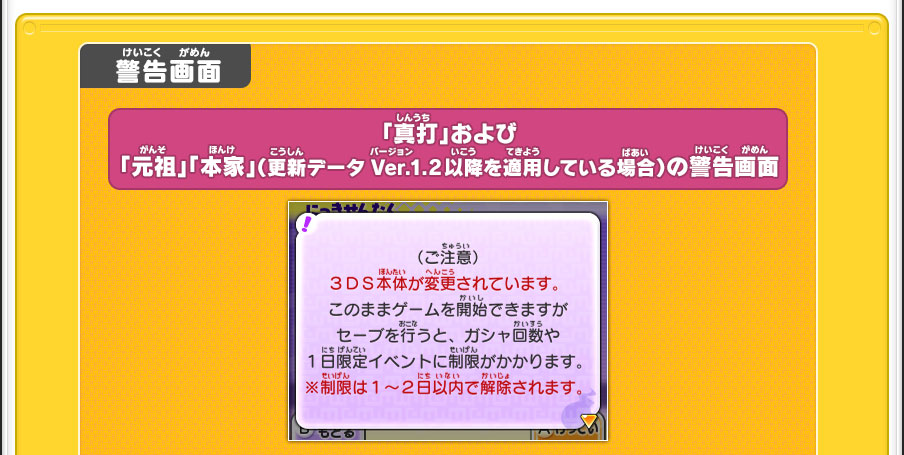長年愛用した3DS本体の調子が悪い、新しいモデルに買い替えたい、そんな時「3dsダウンロードソフト移行」は避けて通れない課題です。大切なゲームデータを安全に次の本体へ移すにはどうすれば良いのか、不安を感じる方も多いでしょう。
「移行が必要になるケース」は様々ですが、「移行で引き継がれるデータ」の種類や、「移行に必要なもの」、「移行先の本体はこれで大丈夫?」といった疑問、「SDカードの準備」に関する注意点など、事前に知っておくべきことは少なくありません。
「本体引越しの操作手順」から、「データ移行中の注意点」、「移行できなかった場合の対処法」まで、具体的な方法を分かりやすく解説します。「SDカードを交換したい場合」や「再ダウンロードについて」の疑問も解消し、大切なセーブデータやダウンロードソフトを無事に移行できるよう、順を追って丁寧にご案内します。
- 大切なゲームデータやソフトを安心移行
- 準備から完了までスムーズにデータ移行
- 移行トラブルを防ぎ万が一も対応可能
- 自分に合った移行先本体を選んで安心
目次
3DSのダウンロードソフト移行:準備と基礎知識
- 移行が必要になるケース
- 移行で引き継がれるデータ
- 移行に必要なもの
- 移行先の本体はこれで大丈夫?
- SDカードの準備
移行が必要になるケース
ニンテンドー3DSのダウンロードソフトは、いくつかの特定の状況においてデータ移行が不可欠となります。これは、ゲーム体験を継続したり、大切なセーブデータを守ったりするために非常に重要な手続きです。
特に、新しい本体への買い替え、現在お使いの本体の故障、またはSDカードの不具合などが生じた際に、この移行作業が必要となるでしょう。これらのケースでは、適切な手順を踏むことが求められます。
新しい本体へ買い替える場合
古い3DSから新しい3DSシリーズ本体に買い替える際には、ダウンロードソフトのデータを移行する必要があります。ダウンロードしたゲームソフトや追加コンテンツは、ニンテンドーネットワークIDと本体、そしてSDカードに紐付いています。
このため、新しい本体でこれまで遊んでいたソフトをプレイするためには、古い本体から新しい本体へデータを移す作業が欠かせません。この手続きを行うことで、購入済みのソフトやセーブデータを引き継ぐことが可能になります。


特に限定モデルの本体を購入したり、性能が向上したNewニンテンドー3DS LLなどへの機種変更を検討している方は、移行手順を事前に確認しておくのが賢明です。そうすれば、安心して新しいゲームライフを始められます。
現在使用中の本体が故障した場合
もしお使いの3DS本体が故障してしまい、起動できなくなったり、正常に動作しなくなったりした場合は、ダウンロードソフトのデータ移行が必要になることがあります。特に、本体の物理的な破損や内部データの損傷は、セーブデータを失う大きなリスクを伴うでしょう。
このような状況では、データが完全に失われる前に、修理を依頼するか、可能であれば別の本体へのデータ移行を試みる必要があります。任天堂の修理サービスでは、本体の状態によってはデータを引き継いでくれる場合もありますが、保証はありません。
残念ながら、完全に故障して起動できない本体からのデータ救出は非常に困難なケースが多いです。そのため、日頃から大切なデータのバックアップを検討するなど、もしもの場合に備えておくことが大切になります。
SDカードが破損したり容量不足になったりした場合
ニンテンドー3DSのダウンロードソフトは、セーブデータや追加コンテンツを含め、SDカードに保存されます。このSDカードが何らかの原因で破損したり、あるいは容量がいっぱいになってしまったりした場合にも、データ移行が必要となります。
破損したSDカードからはデータが読み込めなくなるため、新しいSDカードにデータを移し替える作業が求められます。また、容量不足の場合は、より大容量のSDカードに交換して、すべてのデータを移行することで、今後も安心してソフトをダウンロードし続けられるでしょう。
この移行作業は、パソコンなどを用いて手動で行うことになります。正しい手順を踏まないとデータが破損する可能性もあるため、注意が必要です。不安な場合は、任天堂のサポート情報などを参考に慎重に進めるようにしてください。
データ移行における注意点
- ニンテンドーネットワークID(NNID)とパスワードは必ず控えておきましょう。
- 移行作業中は、電源を切ったりSDカードを抜いたりしないよう、指示に厳密に従ってください。
- 一部のソフトやセーブデータは、特別な方法でしか移行できない場合があるため、事前に確認が必要です。
- SDカードのデータをパソコンで直接操作する際は、必ずバックアップを取ってから行いましょう。
移行で引き継がれるデータ
ニンテンドー3DS本体を買い替える際や、他の本体にダウンロードソフトを移したい時には、データ引っ越し機能を利用するのが一般的です。この機能を使えば、これまで遊んできた大切なゲームの記録や、購入したソフトの権利を新しい本体に引き継ぐことが可能になります。
しかし、どのようなデータが移行されるのか、またどのようなデータが移行されないのかを事前に把握しておくことは、スムーズな移行作業のために非常に重要となります。予期せぬデータの消失を防ぐためにも、ここで詳しく確認してみましょう。
ダウンロードソフトのデータ移行で引き継がれる要素
ニンテンドー3DSのデータ引っ越し機能を利用することで、基本的に多くの重要なデータが新しい本体に引き継がれます。これは、これまで時間と情熱を注ぎ込んできたゲーム体験を、そのまま新しい環境で継続できることを意味しているでしょう。
特に、ニンテンドーeショップで購入したダウンロードソフトや、それに関連する情報がしっかりと移動するのは、ユーザーにとって大きな安心材料です。ここでは、具体的にどのような情報が移行されるのか、その詳細について解説いたします。
ニンテンドーeショップの購入履歴と残高
データ引っ越しを行うと、ニンテンドーeショップでダウンロード購入したソフトウェアのライセンス情報が新しい本体に移ります。これにより、再度ソフトを購入する必要がなくなる点が大きなメリットです。
また、過去にダウンロードした追加コンテンツ(DLC)も同様に引き継がれます。さらに、eショップに残っていた残高も、新しい本体でそのまま利用できるようになるため、無駄になることがありません。購入済みの権利や残高は本体に紐付いているため、引っ越しによってこれらが失われる心配はないのです。
保存されているゲームデータとセーブデータ
ダウンロード版のソフトウェアに保存されているセーブデータは、基本的にソフトウェア本体とセットで新しい本体に移行されます。これにより、以前の本体で中断した箇所から、新しい本体でゲームを再開することが可能です。
これには、ゲーム内の進行状況はもちろん、獲得したアイテムやキャラクターの成長記録なども含まれます。ただし、後述する通り、一部のセーブデータについては注意が必要なケースも存在します。多くの場合、大切なゲームの記録は守られると理解しておきましょう。
各種本体設定とMiiデータ
データ引っ越しでは、本体に登録されているMiiの情報も新しい本体に引き継がれます。Miiは多くのゲームや機能で利用されるため、これが引き継がれることで、よりスムーズに新しい本体を使い始めることができるでしょう。
加えて、フレンドリストの登録状況や、本体の無線通信設定、インターネット接続設定、ダウンロードプレイの履歴、思い出きろく帳のデータなども移行されます。これらは新しい本体での利用体験を大きく左右する要素であり、移行作業の利便性を高めます。
引き継がれる主なデータ
- ニンテンドーeショップの購入済みダウンロードソフトと追加コンテンツ
- ニンテンドーeショップの残高
- ダウンロードソフトのセーブデータ
- 本体に登録されたMii
- フレンドリストや無線通信設定
- 思い出きろく帳のデータ
移行で引き継がれない主なデータと注意点
多くのデータが引き継がれる一方で、いくつかのデータは移行されない、または特別な注意が必要な場合があります。これらの点を事前に把握しておくことで、移行後に「あのデータがない!」と焦る事態を防ぐことができるでしょう。
特に、セーブデータの種類やSDカードの取り扱いについては、誤解が生じやすい部分です。ここでは、移行時に留意すべきポイントを詳しく説明いたします。
本体保存メモリーの特定のセーブデータ
パッケージ版のソフトの中には、セーブデータが本体保存メモリーに保存されるものがあります。例えば、パッケージ版のソフトのセーブデータが本体に保存されていた場合、データ引っ越しだけでは引き継がれません。
これは、本体のデータ引っ越し機能が主にニンテンドーネットワークIDに紐づくデジタルデータや設定を対象としているためです。このようなセーブデータを移行したい場合は、別途SDカードにコピーするなどの手順が必要になることがあります。
SDカードに関する留意事項
データ引っ越しの際には、使用していたSDカードをそのまま新しい本体に差し替えるか、新しいSDカードにデータをコピーして使用するかを選択できます。もし新しいSDカードを使用する場合は、古いSDカード内の写真や動画などのデータは手動で移行する必要があります。
これらのデータは本体の引っ越し機能では自動的に移行されないため、パソコンなどを利用して個別に移動させる手間が発生します。また、体験版ソフトのセーブデータなども移行されないことが多いため、注意が必要です。


移行されない主なデータ・注意点
- 本体保存メモリーに保存されたパッケージ版ソフトのセーブデータ
- SDカード内の写真や動画、音楽などの個人データ(SDカードを交換する場合)
- 体験版ソフトのセーブデータ
- 一部ソフト固有のデータ(すれちがい通信の履歴など)
データ移行を行う際は、どのデータが引き継がれ、どのデータが引き継がれないのかをしっかりと理解しておくことが大切です。特に、SDカードを新しくする場合は、写真や動画などの個人的なデータは必ず手動でバックアップを取り、新しいSDカードにコピーするようにしてください。
これらの注意点を押さえておくことで、安心して新しい本体でのゲームライフを楽しむことができるでしょう。不明な点があれば、任天堂の公式サイトなどで確認することをお勧めいたします。(参照:任天堂公式サイト)
移行に必要なもの
ニンテンドー3DSのダウンロードソフトを別の本体へ安全に移行させるためには、いくつかの準備が欠かせません。これらの必要なものを事前に確認し、きちんと揃えておくことが、スムーズな移行作業を行う上での最初のステップとなります。
準備を怠ると、予期せぬトラブルが発生したり、大切なセーブデータが失われる可能性もあります。これからご紹介する項目を一つずつ確認し、安心してデータ移行に臨めるようにしましょう。
引越し元のニンテンドー3DS本体と引越し先のニンテンドー3DS本体
当然のことながら、現在使用しているニンテンドー3DS本体と、これからソフトを移行させる新しいニンテンドー3DS本体の両方が手元にあることが必須です。それぞれの本体が正常に動作することを確認してください。
本体同士のデータ移行は無線通信を通じて行われるため、両方の機器が電源を入れることができ、画面表示やボタン操作に問題がないか、あらかじめチェックしておくのが賢明です。特に古い本体は動作確認が大切です。
SDカード
ダウンロードソフトのデータやセーブデータは、主にSDカードに保存されています。そのため、引越し元で使用していたSDカードと、引越し先で使用するSDカード(または新しいSDカード)を用意する必要があります。
引越し元のSDカードは、元の本体から取り外して保管し、必要に応じてデータを確認するために使います。引越し先の本体には、十分な容量を持つ新しいSDカードを用意することが推奨されます。これにより、将来的に多くのソフトをダウンロードできるようになります。
SDカードの容量選びのポイント
- ダウンロード予定のソフト数と容量を考慮する
- 将来的なゲーム追加を見越して余裕を持たせる
- 任天堂公式サイトで推奨されている種類と容量を確認する
安定したインターネット接続環境
ニンテンドー3DS本体同士でデータをやり取りする際には、インターネット接続環境が必要です。特に、ニンテンドーネットワークID(NNID)の認証や、システムデータの更新、移行プログラムのダウンロードなどで使用されます。
安定したWi-Fi環境を用意しておくことで、データのダウンロードやアップロードが途中で途切れることなく、スムーズに作業を進めることができます。通信が不安定な場所での作業は避けるようにしてください。
ニンテンドーネットワークID(NNID)とパスワード
ダウンロードソフトは、ニンテンドーネットワークIDに紐付けられています。新しい本体へソフトを移行するためには、このNNIDとそのパスワードが必ず必要になります。これらはユーザーの所有権を証明する大切な情報です。
もしパスワードを忘れてしまった場合は、事前に任天堂の公式ウェブサイトからパスワードの再設定を行っておきましょう。NNIDの情報が不明なままでは、移行作業を進めることができませんので、最優先で確認してください。


ACアダプター(充電器)
データ移行作業は、内容量や通信状況によって数時間かかる場合があります。作業中に本体の充電が切れてしまうと、データ破損や移行失敗のリスクが高まりますので、ACアダプターを用意し、両方の本体を十分に充電しておくことが重要です。
できれば作業中は充電しながら行うか、バッテリー残量に余裕がある状態で開始することをおすすめします。もし充電が不十分だと、途中で電源が落ちてしまい、最悪の場合、大切なデータが失われる可能性も否定できません。
パソコンとSDカードリーダー(補助的に利用する場合)
本体同士の無線通信による移行が基本ですが、SDカードの容量を大幅に増やす場合や、何らかの理由で本体同士の通信がうまくいかない場合に、パソコンとSDカードリーダーが役立ちます。
パソコンを使ってSDカード内のデータを直接新しいSDカードにコピーすることで、より確実なデータ移行が可能となるケースがあります。この方法は、特に大容量のSDカードへ変更する際に有効な手段と言えるでしょう。
十分な時間
繰り返しになりますが、3DSのダウンロードソフト移行には、データの量や通信環境によって時間を要します。慌てて作業を進めるとミスに繋がりやすいため、時間に余裕を持って作業に取り掛かることが大切です。
作業が中断されると、データの整合性が失われる恐れもあります。少なくとも数時間は他の予定を入れずに、じっくりと移行作業に集中できる環境を整えてから始めることを強く推奨いたします。
移行先の本体はこれで大丈夫?
ニンテンドー3DSのダウンロードソフトを新しい本体へ移行したいとお考えの場合、どの本体を選べば良いのか迷う方もいらっしゃるでしょう。結論として、多くのダウンロードソフトは、3DSシリーズのどの本体にも移行してプレイすることが可能です。
これは、ニンテンドー3DSファミリーの本体間で、ソフトの互換性が保たれているためです。ただし、いくつかのモデルで機能差があるため、ご自身の遊び方や重視するポイントによって、最適な移行先は変わってきます。
主な移行先候補となるニンテンドー3DSシリーズ本体
3DSのダウンロードソフトの移行先として考えられる本体は、主に以下のモデルが挙げられます。それぞれの特徴を理解し、ご自身のプレイスタイルに合ったものを選ぶことが大切です。
| モデル名 | 主な特徴 | ソフト移行のポイント |
|---|---|---|
| Newニンテンドー3DS LL | 大画面、Cスティック、amiibo対応、高速処理、安定した3D表示 | 最も高性能で快適なプレイが可能。New3DS専用ソフトも遊べます。 |
| Newニンテンドー3DS | 通常画面、Cスティック、amiibo対応、高速処理、安定した3D表示、着せ替えプレート対応 | LLよりもコンパクトで携帯性に優れます。 |
| Newニンテンドー2DS LL | 大画面、Cスティック、amiibo対応、高速処理、3D機能なし(2D表示専用) | 3D表示が不要な方に最適です。軽量で、持ち運びにも便利です。 |
| ニンテンドー3DS LL | 大画面、3D表示機能 | Newモデルに比べ処理能力は劣りますが、大画面でのプレイが楽しめます。 |
| ニンテンドー3DS | 通常画面、3D表示機能 | 最も初期のモデルで、コンパクトさが特徴です。 |
| ニンテンドー2DS | 2D表示専用、一体型デザイン | 3D表示が不要で、価格を抑えたい場合に選択肢となります。 |
Newニンテンドー3DS/LL、Newニンテンドー2DS LLのメリット
これらの「New」と冠されたモデルは、従来の3DSシリーズよりも高い処理能力を持っています。これにより、ゲームの読み込み速度が向上したり、より快適に操作できるようになったりするメリットがあります。
また、Cスティックによるカメラ操作や、本体にamiiboを直接読み込ませるNFC機能が追加されている点も特徴です。特に、一部のソフトはNewニンテンドー3DS専用となっており、これらのソフトをプレイしたい場合はNewモデルへの移行が必須となります。
旧ニンテンドー3DS/LL、ニンテンドー2DSの留意点
一方、旧モデルのニンテンドー3DSや2DSへ移行する場合、Newモデルで追加された機能は利用できません。例えば、CスティックやamiiboのNFC機能は搭載されていませんので、対応ソフトを遊びたい場合は周辺機器が必要になることがあります。
もちろん、多くの3DSダウンロードソフトはこれらの旧モデルでも問題なく動作します。しかし、前述のNewモデル専用ソフトはプレイできないため、移行を検討する際は、今後遊びたいソフトがどのモデルに対応しているかを確認することが重要です。


移行先の本体を選ぶ上での確認ポイント
移行先の本体を選ぶ際には、ソフトの互換性だけでなく、ご自身のプレイスタイルや今後の利用方法を考慮することが大切です。ここでは、具体的な確認ポイントをご紹介します。
プレイしたいソフトの種類
もしNewニンテンドー3DS専用ソフトをプレイする予定があるならば、迷わずNewニンテンドー3DS、Newニンテンドー3DS LL、またはNewニンテンドー2DS LLを選ぶ必要があります。通常の3DSソフトのみを遊びたいのであれば、どのモデルでも問題ありません。
3D機能の必要性
ニンテンドー3DSの大きな特徴である裸眼3D機能ですが、全ての人がこの機能を好むわけではありません。もし3D表示が不要であれば、3D機能を持たないニンテンドー2DSやNewニンテンドー2DS LLも良い選択肢となります。
これには、3D表示特有の目の疲れを避けたいという方もいるでしょう。また、2D表示専用のモデルは、その分価格が抑えられている傾向があるため、予算を考慮する上でもメリットとなることがあります。
画面サイズや携帯性の好み
LLと付くモデルは画面サイズが大きく、迫力のあるゲーム体験ができます。一方で、LLが付かないモデルはよりコンパクトで、持ち運びやすさを重視する方に適しています。どちらを優先するかは、個人の好みによって大きく分かれる点です。
予算と入手性
現在の市場では、本体のモデルや状態によって価格が異なります。ご自身の予算に合わせて、最適なモデルを探すことが重要です。また、中古市場での流通量もモデルによって差があるため、入手しやすいかどうかも考慮しましょう。
注意:ニンテンドーeショップのサービス終了について
前述の通り、ニンテンドー3DSシリーズ向けのニンテンドーeショップは、2023年3月28日をもって新規購入サービスが終了しています。ダウンロードソフトの購入や無料体験版のダウンロードはできません。
ただし、過去に購入済みのダウンロードソフトや更新データの再ダウンロード、利用券の引き換えは引き続き可能です。本体の移行後に、以前購入したソフトを再ダウンロードすることはできますのでご安心ください。(参照:任天堂サポート)
SDカードの準備
ニンテンドー3DSのダウンロードソフトを新しい本体へ移行したり、大容量のSDカードへデータを移したりする際には、適切なSDカードを事前に準備することが非常に重要です。この準備を怠ると、大切なゲームデータやセーブデータが失われるリスクがあるため、細心の注意を払う必要があります。
どのようなSDカードを選ぶべきか、そして移行作業をスムーズに進めるために必要な事前の準備について詳しく解説していきます。初めての移行作業で不安を感じる方も多いかもしれませんが、ポイントを押さえれば安心して進められますのでご安心ください。
3DSが対応するSDカードの種類
ニンテンドー3DSシリーズが標準で対応しているのは、SDHC(SD High Capacity)カードです。これらのカードは、通常32GBまでの容量を持ち、安定した動作が期待できます。本体付属のSDカードもSDHC規格がほとんどでしょう。
一方で、64GB以上の大容量SDカードとして主流になっているSDXC(SD eXtended Capacity)カードは、3DS本体が直接対応しているわけではありません。もしSDXCカードを使用する場合は、FAT32形式に再フォーマットする作業が必要となることがあります。
SDXCカードの取り扱いには注意が必要です
SDXCカードをFAT32形式にフォーマットして使用する場合、任天堂の公式サポート外となる可能性があります。動作が不安定になったり、予期せぬトラブルが発生したりするリスクが考えられますので、その点は理解しておく必要があります。可能な限りSDHCカードの利用をおすすめいたします。
適切な容量の選び方
3DS本体に付属しているSDカードは2GBまたは4GBが一般的です。もし、ダウンロードソフトを数本程度しか持っていないのであれば、これらの容量でも十分足りるでしょう。しかし、今後も多くのダウンロードソフトを遊ぶ予定があるなら、より大容量のカードを検討する方が賢明です。
ダウンロードソフトは一本あたり数百MBから数GBの容量を必要としますので、複数のソフトを保存するとあっという間に容量が埋まってしまいます。将来的なことを考えると、少し大きめの容量を選ぶと安心感が得られます。
| 利用状況 | 推奨SDカード容量 | 備考 |
|---|---|---|
| 本体付属のダウンロードソフトのみ | 4GB〜8GB | 主に本体付属ソフトや、少しの追加ソフトに適しています。 |
| ダウンロードソフトを数本程度遊ぶ | 8GB〜16GB | 複数の小容量ソフトや、数本のゲームデータを保存したい場合におすすめです。 |
| ダウンロードソフトを多数遊ぶ | 16GB〜32GB | 多くのタイトルをダウンロードする予定がある方に最適です。 |
新しいSDカードのフォーマット
新しいSDカードを初めて使用する際や、現在使用しているカードを再利用する場合には、適切なファイルシステムでフォーマットする必要があります。特に大容量のSDカードでは、工場出荷時のフォーマットが3DSに適さない場合があるため、パソコンでのフォーマット作業が推奨されます。
この作業には、任天堂が推奨している「SDカードフォーマッター」というツールを利用すると安心です。適切な形式でフォーマットすることで、データ転送時のエラーを防ぎ、安定した動作を確保できます。このツールはSDカードアソシエーションの公式サイトから無料で入手することが可能です。
これにより、互換性の問題が生じにくくなります。 (参照:ニンテンドー3DSシリーズで使えるSDカード)
データ移行作業の前に
もし現在お使いのSDカードから新しいSDカードへデータを移行する計画があるなら、移行作業に取り掛かる前に必ず現在のSDカードのデータをパソコンにバックアップしておくことを強くお勧めします。万が一、移行中に予期せぬトラブルが発生しても、バックアップがあれば大切なデータを失う心配がありません。
このバックアップ作業は、SDカードをパソコンに接続し、中のデータを別のフォルダにコピーするだけで完了します。非常にシンプルな手順ではありますが、万全の備えとして決して省略してはならないプロセスだと言えるでしょう。


これらの準備をしっかり行うことで、3DSのダウンロードソフト移行は格段にスムーズになります。SDカードの選定からフォーマット、そして現在のデータのバックアップまで、一つ一つのステップを丁寧に進めていきましょう。準備が整えば、安心して次の移行作業に進むことができます。
3DSダウンロードソフト移行の具体的な手順とよくある疑問
- 本体引越しの操作手順
- データ移行中の注意点
- 移行できなかった場合の対処法
- SDカードを交換したい場合
- 再ダウンロードについて
本体引越しの操作手順
ニンテンドー3DSシリーズ本体の引越しは、購入したダウンロードソフトやセーブデータを新しい本体へ移動させる際に大変重要な手続きとなります。この手順を正しく行うことで、大切なデータを安全に引き継ぎ、新しい本体でも引き続き楽しむことが可能です。
本体引越しには、いくつか事前に準備しておくべきものや確認事項がございますので、まずはそれらを確認することから始めましょう。手順を一つずつ丁寧に追っていくことが成功の鍵となりますから、ご安心ください。
本体引越し前の重要な準備事項
新しい3DS本体へデータを安全に移行させるためには、いくつかの事前準備が不可欠です。まずは、現在お使いの引越し元の3DS本体と、データを移行させたい引越し先の新しい3DS本体の2台をご用意ください。
両方の本体を充電しておくことも忘れてはいけません。引越し作業中にバッテリーが切れてしまうと、データが破損する恐れがあります。ACアダプターは必ず手元に準備し、必要に応じて充電しながら作業を進めるのが賢明です。
引越しに必要なもの
- 引越し元と引越し先の3DS本体(各1台)
- 各本体のACアダプター
- 安定したインターネット接続環境
- 引越し先の本体で使用するSDカード(必要に応じて)
安定したインターネット接続環境も必須です。データの転送には時間がかかる場合もありますので、通信が途切れない場所で作業を行ってください。また、引越し元の本体で利用していたSDカードも準備しておくと良いでしょう。
もし、ニンテンドーネットワークID(NNID)を引越し元の本体で設定している場合は、パスワードを事前に確認しておくことを強くお勧めします。引越し後の再ログインで必要になることがありますし、万が一忘れてしまった場合は再設定の手間がかかります。


引越し元本体での具体的な操作手順
準備が整いましたら、まずは引越し元の3DS本体から操作を開始します。ホームメニューから「本体設定」を選び、その後「その他の設定」へ進んでください。この項目の中に「本体の引っ越し」というメニューがあります。
「本体の引っ越し」を選択すると、「別のニンテンドー3DSシリーズから引っ越し」または「この本体から別のニンテンドー3DSシリーズへ引っ越し」という選択肢が現れますので、今回は「この本体から別のニンテンドー3DSシリーズへ引っ越し」を選択してください。
次に、どのデータを引っ越すかを選択する画面が表示されます。基本的に、全てのデータを移行することをお勧めします。画面の指示に従い、最終確認を経てデータ転送の準備が完了します。この時点ではまだ転送は開始されません。
引越し先本体での具体的な操作手順
引越し元の本体で転送準備が完了したら、次に引越し先の新しい3DS本体を操作します。引越し元と同様に、ホームメニューから「本体設定」を選び、「その他の設定」を経て「本体の引っ越し」へ進んでください。
今度は「別のニンテンドー3DSシリーズから引っ越し」を選択し、さらに「パソコンを使わない」方法を選びます。これで、引越し元本体との直接的なデータ通信が始まります。
画面の指示に従って、引越し元と引越し先の本体を通信状態にしてください。これにより、引越し元のデータが引越し先の本体へ転送され始めます。このプロセス中は、両方の本体に触らず、通信が完了するまでお待ちください。
引越し作業中の注意点
データ転送中は、絶対に本体の電源を切ったり、インターネット接続を切断したりしないでください。データの破損や消失に繋がる可能性があります。また、転送中は他の操作を行わないようにしましょう。
もし途中でエラーが発生した場合は、電源を切り、数分待ってから再度最初からやり直してみてください。状況が改善しない場合は、任天堂のサポート窓口に問い合わせることを検討してください。(参照:任天堂サポート)
引越し完了後の確認と再設定
データ転送が完了すると、引越し先の本体に引越し元のデータが移行されています。まずは、ダウンロードしたソフトが正常に表示されているかを確認してください。通常、ダウンロードソフトは「ソフトとデータの管理」から確認できます。
セーブデータについても、各ソフトを起動して正しく引き継がれているか確認しましょう。もし、一部のソフトが見当たらない場合や、セーブデータが古い場合は、ニンテンドーeショップから再ダウンロードが必要になることがあります。ニンテンドーネットワークIDでログインし直すことで利用可能となります。
引越し元の本体で使用していたSDカードは、新しい本体にそのまま差し替えることができます。ただし、引越し先の本体に最初から付属していたSDカードがある場合は、そちらにデータを移行してから差し替えるのが良いでしょう。


なお、引越し作業では、ダウンロードソフトの権利やセーブデータは移行されますが、本体に保存されている「Miiスタジオ」のデータや「思い出きろく帳」の一部データは移行されないことがありますので、あらかじめご留意ください。これらのデータは、再度作成する必要がある場合があります。
また、前述の通り、ニンテンドーネットワークIDのパスワードを忘れてしまった場合は、引越し先の本体で一部の機能が利用できない可能性があります。万が一の事態に備え、事前にIDとパスワードを控えておくことが、スムーズな移行には不可欠と言えるでしょう。
データ移行中の注意点
ニンテンドー3DSのダウンロードソフトを別の本体へ移行する際には、いくつかの重要な注意点があります。これらのポイントを事前に把握しておくことで、大切なデータを安全かつ確実に新しい本体へ移せるでしょう。何も知らずに作業を始めてしまうと、最悪の場合、データが消えてしまう可能性も考えられます。
まず、データ移行は非常に繊細な作業であり、途中で予期せぬトラブルが発生することもあります。そのため、事前の準備と正確な手順の理解が成功の鍵を握るのです。
移行前の準備と確認事項
データ移行を始める前に、必ず現在の本体と新しい本体、そしてSDカードの状態を確認してください。これらを怠ると、スムーズな移行が難しくなるばかりか、データの損失につながるおそれもあります。
データ移行を成功させるための準備
- SDカードのデータを必ずバックアップしておく
- 安定したWi-Fi環境を用意する
- 両方の本体を十分に充電するか、ACアダプターを接続しておく
- ニンテンドーネットワークID(NNID)の紐付けを確認する
中でも、SDカードのバックアップは最も重要な準備の一つです。万が一のデータ破損や消失に備え、パソコンなどに必ずコピーを取っておきましょう。これをしておけば、予期せぬ事態が発生しても元の状態に戻せます。


移行中の電源と通信環境に関する注意
データ移行作業中は、本体の電源が途中で切れないよう細心の注意が必要です。移行中に電源が落ちてしまうと、データが正常に転送されず、最悪の場合、どちらの本体も起動できなくなったり、ソフトデータが破損したりする恐れがあります。充電が十分でない場合は、必ずACアダプターを接続した状態で作業を進めてください。
また、安定した通信環境も不可欠です。Wi-Fiの電波が弱い場所や、通信が頻繁に途切れるような環境では、データ転送中にエラーが発生しやすくなります。これにより移行に失敗したり、不完全なデータが転送されたりするリスクが高まります。なるべくルーターに近い場所で、電波の良い状態で作業を行いましょう。
データ移行中のNG行為
- 移行作業中の本体の電源を切る行為
- Wi-Fiの接続を切断する行為
- SDカードを抜き差しする行為
- 本体のシステムをアップデートする行為
これらの行為は、データの整合性を損ね、重大なトラブルを引き起こす原因となりますので、移行が完了するまで決して行わないでください。作業中は本体に触れないようにして、終了を待つのが最善です。
ニンテンドーネットワークID(NNID)の取り扱い
3DSのダウンロードソフトは、ニンテンドーネットワークID(NNID)と密接に紐付けられています。そのため、新しい本体へソフトを移行する際は、このNNIDの扱いが非常に重要となります。NNIDは一度に一つの本体にしか登録できません。
古い本体に登録されているNNIDを新しい本体に移行する手続きを行うことで、ダウンロードソフトの権利も一緒に引き継がれます。もし、新しい本体に既に別のNNIDが登録されている場合は、事前に登録されているNNIDを削除する必要があります。この削除は、本体の初期化を伴う場合があるため、注意が必要です。
前述の通り、NNIDとダウンロードソフトは切り離せない関係にあります。そのため、NNIDを移行せずに本体を売却したり処分したりすると、購入したソフトを二度と利用できなくなる可能性があります。必ず移行手続きを最後まで完了させてから、古い本体の処分などを検討してください。
NNIDに関する詳細な情報や正確な移行手順については、任天堂の公式サイトで確認できます。不明な点があれば、必ず公式サイトを参照するか、サポートに問い合わせるようにしましょう。(参照:任天堂サポート)
本体のリージョンとシステムバージョンの確認
3DS本体には、日本、北米、欧州といった地域ごとに異なるリージョン(地域制限)が存在します。ダウンロードソフトは、購入したリージョンの本体でしか遊べない仕様です。そのため、例えば日本の本体で購入したソフトを北米版の本体に移行することはできません。
異なるリージョン間のデータ移行は技術的に不可能であるため、移行先の本体が元の本体と同じリージョンであることを必ず確認してください。異なるリージョンの本体への移行を試みると、エラーが発生し、時間と手間が無駄になるだけではなく、データ破損のリスクも伴います。
また、両方の本体のシステムバージョンも確認しておくことが推奨されます。特に古い本体から新しい本体へ移行する場合、新しい本体のシステムバージョンが古いと、移行がうまくいかないことがあります。最新のシステムバージョンにアップデートしてから移行作業を行うのが安全です。
| 項目 | 注意点 | 備考 |
|---|---|---|
| SDカード | 必ずバックアップを取る | データ破損時の復旧手段 |
| 電源 | 充電を十分にするか、給電しながら行う | 作業中断によるデータ破損を防止 |
| 通信環境 | 安定したWi-Fi環境下で行う | 転送エラーやデータ破損を防止 |
| NNID | 移行先に紐付け直す。別のNNIDが登録されていないか確認 | ダウンロードソフトの権利移動に必須 |
| 本体リージョン | 同じリージョン(例:日本版→日本版)の本体同士で行う | 異なるリージョン間では移行不可 |
| システムバージョン | 両方の本体を最新にアップデートする | 移行エラーの可能性を低減 |
上記のように、データ移行には多くの注意点が伴います。一つ一つ確認しながら慎重に作業を進めることが、大切なゲームデータを守るために不可欠です。
移行できなかった場合の対処法
3DSのダウンロードソフト移行がうまくいかなかった場合、大変ご不安に感じていらっしゃるかもしれません。しかし、多くのケースで解決策がありますので、まずは落ち着いて状況を把握し、一つずつ対処法を試してみることが大切です。
このような状況では、慌ててしまうと誤った操作をしてしまい、かえって事態を悪化させてしまう可能性も考えられます。一つずつ丁寧に確認を進めていきましょう。
ソフトの移行ができない原因は、SDカードの不具合やニンテンドーネットワークIDの連携ミス、本体のシステムバージョンといった様々な要因が考えられます。複数の原因が絡み合っている場合もあるでしょう。
そのため、問題解決には、考えられる可能性を一つずつ潰していく methodical なアプローチが効果的です。どこに原因があるかを見極めることが解決への近道となります。
SDカードの状態を確認する
ダウンロードソフトはSDカードに保存されますので、SDカードの状態が移行の成否に大きく影響します。まずは、現在使用しているSDカードに問題がないかを確認してみてください。
SDカードの容量が不足している場合や、物理的に破損している場合は、データの読み書きが正常に行われず、移行が失敗することがあります。他のSDカードを試すことも検討してみましょう。
容量とフォーマット形式の確認
SDカードに十分な空き容量があるかを確認してください。ソフトのデータ量に対して容量が足りない場合、当然ながら移行は完了しません。古いデータでいっぱいになっていることもあるため、不要なファイルを整理することが重要です。
また、SDカードのフォーマット形式が3DS本体に対応しているかも確認すべき点です。場合によっては、パソコンでFAT32形式に再フォーマットすることで問題が解決することもありますが、この操作を行うとデータが全て消去されますので慎重に行ってください。
注意点:SDカードのフォーマット
- SDカードをフォーマットすると、保存されている全てのデータが消去されます。
- 誤って重要なデータを消さないよう、事前に必要なデータはバックアップを取るようにしましょう。
- フォーマット後は、3DS本体に差し込んで認識されるかを確認することが大切です。
ニンテンドーネットワークID(NNID)を確認する
ダウンロードソフトは、NNIDと紐付けられています。移行先の3DS本体で、正しいNNIDが連携されているかを確認することは非常に重要です。異なるNNIDが紐付いていると、購入済みのソフトが表示されないことがあります。
移行元の本体で使用していたNNIDと同じIDを、移行先の本体で設定しているか、もう一度確認してみてください。NNIDに紐付く残高や購入履歴なども、このIDによって管理されています。
NNIDの連携状況と再設定
もし、移行先の本体に別のNNIDが登録されている場合は、一度そのNNIDの連携を解除し、移行元で使用していた正しいNNIDを改めて連携し直す必要があります。この作業は、本体設定から行えます。
ただし、NNIDの連携解除や再設定には、一部制限がある場合もありますので、操作を行う前に任天堂の公式サイトで詳細な手順を確認することをお勧めします。(参照:任天堂サポート)
3DS本体のシステムバージョンを確認する
3DS本体のシステムバージョンが古い場合、最新のダウンロードソフトや、システムアップデートによって動作が安定するはずの機能が正常に利用できないことがあります。これは移行にも影響を与える可能性があるので注意が必要です。
本体設定から現在のシステムバージョンを確認し、もし最新バージョンでなければ、インターネットに接続して本体の更新を実行してください。システムが最新の状態になることで、不具合が解消されるケースも少なくありません。
ダウンロード履歴から再ダウンロードする
一度購入したダウンロードソフトは、ニンテンドーeショップの「ダウンロード履歴」から、何度でも再ダウンロードが可能です。移行がうまくいかなかった場合でも、購入情報が消えるわけではありませんのでご安心ください。
正しいNNIDでログインした状態でeショップを開き、ダウンロード履歴から目的のソフトを探して再ダウンロードを試みましょう。これにより、物理的な移行作業を介さずにソフトを再入手できる場合があります。
任天堂サポートへ問い合わせる
これまでの対処法を試しても問題が解決しない場合は、任天堂の公式サポートに問い合わせるのが最も確実な方法です。専門のスタッフが具体的な状況を聞き取り、個別のサポートを提供してくれます。
問い合わせる際は、これまでに試した対処法や、表示されているエラーメッセージ、本体のモデル名など、できるだけ詳細な情報を用意しておくとスムーズな対応が期待できるでしょう。具体的な情報の準備は時間を短縮します。
補足:問い合わせ前に準備すべき情報
- 使用している3DS本体のモデル名(例:Newニンテンドー3DS LL)
- ニンテンドーネットワークID(NNID)
- 問題が発生しているダウンロードソフトのタイトル
- 具体的にどのような状況で移行ができなかったか(エラーメッセージなど)
- これまでに試した対処法


ダウンロードソフトの移行は、デジタルデータの特性上、いくつかの落とし穴が存在することもあります。しかし、ほとんどのトラブルは、落ち着いて手順を踏むことで解決に至りますので、ご安心ください。
もし自分で解決できないと感じたら、迷わず任天堂のサポート窓口を利用することをお勧めします。彼らは専門家ですから、より的確なアドバイスをもらえるはずです。諦めずに、大切なゲームデータを守りましょう。
SDカードを交換したい場合
ニンテンドー3DSでダウンロードソフトをたくさん遊んでいると、SDカードの容量不足に悩むことがあります。そのような場合、より大容量のSDカードに交換することで、新しいゲームをさらにダウンロードしたり、写真や動画の保存スペースを増やしたりすることが可能です。
また、現在使用しているSDカードの読み込み速度が遅いと感じる場合も、高速なSDカードに交換することで、ゲームの起動時間やロード時間を短縮できる可能性があります。これにより、より快適なゲーム体験が得られるでしょう。


SDカード交換による主なメリット
SDカードを交換する最大のメリットは、やはりストレージ容量の増加です。これにより、好きなダウンロードソフトを好きなだけ保存できるようになり、ゲーム体験の幅が広がります。特に、大容量のゲームタイトルを多く購入される方には、この恩恵が大きいでしょう。
加えて、より高速なSDカードを選ぶことで、ゲームの起動やセーブデータの読み書き、ダウンロードしたソフトのロード時間が短縮されることも期待できます。これは日々のゲームプレイにおけるストレス軽減に繋がり、快適さを大きく向上させる要素と言えます。
交換作業に伴うデメリットと注意点
一方で、SDカードの交換にはデメリットも存在します。最も懸念されるのは、データ移行作業中のデータ破損リスクです。もし移行手順を誤ったり、途中で中断してしまったりすると、大切なセーブデータやダウンロードソフトが失われる可能性があります。そのため、慎重な作業が求められます。
また、パソコンを使用しないと移行作業ができない場合が多く、パソコンの操作に不慣れな方にとっては、少しハードルが高く感じられるかもしれません。この点も、事前に理解しておくべき重要な注意点です。
データ移行前の確認事項
- 新しいSDカードのフォーマット形式が3DSに対応しているか(通常はFAT32形式です)。
- 新しいSDカードの容量が、3DS本体が対応する最大容量を超えていないか。
- 現在のSDカード内に、消えては困るデータがないか確認し、必要であれば別の場所にバックアップを取っておくこと。
データ移行の基本的な流れ
3DSのSDカードデータを移行する際は、通常、パソコンを使用します。現在使っているSDカードの中身を丸ごとパソコンにコピーし、その後、新しいSDカードへペーストするという流れが一般的です。この際、ファイルやフォルダの構造を崩さないことが非常に重要です。
もし構造を間違えてしまうと、3DS本体でソフトが認識されなくなったり、セーブデータが読み込めなくなったりする恐れがあります。そのため、元のSDカードからコピーしたデータをそのままの形で新しいSDカードに移行することが求められます。
なお、著作権保護されている一部のデータは、単純なコピー&ペーストだけでは正常に動作しないケースも考えられます。しかし、3DSのダウンロードソフトは基本的にSDカードの専用フォルダ内に保存されており、正しく移行すれば問題なく動作することがほとんどです。
再ダウンロードについて
ニンテンドー3DSのダウンロードソフトは、一度購入するとニンテンドーeショップのサービスが終了しない限り、原則として何度でも再ダウンロードが可能です。これは、物理的なゲームカードを紛失する心配がなく、ユーザーにとって大きなメリットと言えるでしょう。
例えば、本体の空き容量が不足した際に一度ソフトを削除しても、後から必要になったときに再びダウンロードして遊ぶことができます。購入履歴はニンテンドーネットワークID(NNID)に紐付けられています。
再ダウンロードの基本的な仕組みと流れ
ニンテンドー3DSのダウンロードソフトを再ダウンロードする場合、購入時に使用したニンテンドーネットワークID(NNID)が非常に重要になります。このIDが、どのソフトを購入したかの情報と紐付いているからです。
本体にNNIDを登録していれば、eショップにアクセスするだけで、購入済みのソフトが再ダウンロード可能なリストに表示されます。これにより、手軽に過去のソフトを呼び戻せるのです。
再ダウンロードのメリット
- ゲームカードの紛失リスクがない
- 本体容量を気にせずソフトの入れ替えが可能
- 過去に遊んだゲームをいつでも呼び戻せる
再ダウンロード時の具体的な注意点
再ダウンロードは非常に便利ですが、いくつかの注意すべき点があります。これらを事前に把握しておくことで、予期せぬトラブルを避けることができるでしょう。
特に重要なのは、NNIDの管理と本体の取り扱いです。ここを誤ると、せっかく購入したソフトが利用できなくなる可能性もあるため、注意深く確認してください。
ニンテンドーネットワークID(NNID)の重要性
再ダウンロードにおいて、最も大切なのがニンテンドーネットワークID(NNID)です。全ての購入情報は、このNNIDに紐付けられて管理されています。そのため、NNIDを忘れてしまったり、誤って削除してしまったりすると、購入したソフトの再ダウンロードが非常に困難になります。
他の本体にソフトを移行する際も、必ず同じNNIDでログインする必要があります。このIDは、ダウンロードソフトの権利を証明する大切な情報であると理解しておくべきです。


本体の買い替えや故障時の対処
本体を買い替えた場合や、故障によって本体が使えなくなった場合でも、ダウンロードソフトの再ダウンロードは可能です。ただし、そのためには「引っ越し」の手続きや、場合によっては任天堂サポートへの連絡が必要となります。
特に重要なのは、新しい本体に元のNNIDを「引っ越し」させることです。これにより、新しい本体でも購入履歴が引き継がれ、再ダウンロードができるようになります。引っ越しをせずに別のNNIDを登録してしまうと、再ダウンロードができません。
注意点:本体の引っ越し手続き
本体を買い替えた場合、古い本体から新しい本体へNNIDとダウンロードソフトの情報を移行する「引っ越し」作業が必要です。この作業を適切に行わないと、新しい本体でダウンロードソフトが利用できない可能性があります。任天堂公式サイトには詳細な手順が記載されていますので、そちらを確認することをおすすめします。(参照:任天堂サポート)
再ダウンロードができなくなるケース
ほとんどの場合、再ダウンロードは可能ですが、例外的にできなくなるケースも存在します。例えば、ニンテンドーeショップのサービス自体が終了した場合です。
また、ごく稀に、特定のソフトが配信停止となることもあります。このような状況では、たとえ過去に購入していても再ダウンロードは不可能となるため、注意が必要です。
これまでの例でいえば、2023年3月28日をもってニンテンドー3DSシリーズおよびWii Uのニンテンドーeショップはサービスを終了しています。これに伴い、ダウンロードソフトや追加コンテンツの購入はできなくなりましたが、購入済みのソフトについては引き続き再ダウンロードが可能とされています。(参照:任天堂公式サイト)
再ダウンロードの具体的な手順
それでは、実際に3DS本体でダウンロードソフトを再ダウンロードする手順を見ていきましょう。非常にシンプルな操作で完了しますので、ご安心ください。
まずは本体をインターネットに接続し、ニンテンドーeショップを起動します。その後、メニューから「設定・その他」を選択し、「再ダウンロード可能なソフト」の項目に進みます。
すると、これまでに購入したソフトのリストが表示されますので、ダウンロードしたいソフトを選び、「ダウンロード」ボタンを押すだけです。SDカードに十分な空き容量があるか事前に確認しておくと良いでしょう。
まとめ:3DSダウンロードソフト移行をスムーズに進めるために
3DSダウンロードソフトの移行は本体買い替えや故障時に必須。大切なデータを守り、スムーズなゲーム継続のため、事前準備と正しい手順の理解が重要です。
- 本体買い替えや本体故障SDカード不具合時などデータ移行が必要なケースがある
- ニンテンドーeショップの購入履歴や残高は新しい本体へ引き継がれる
- ダウンロードソフトのゲームデータとセーブデータも問題なく移行される
- Miiデータやフレンドリスト各種本体設定などもスムーズに引き継ぎが可能
- パッケージ版の本体保存メモリーセーブデータは移行されない場合がある
- SDカードを交換する際は写真や動画などの個人データを手動で移行する必要がある
- 引越し元と先の3DS本体SDカード安定したWi-Fi環境と充電器が必須
- ニンテンドーネットワークIDのパスワードは事前に必ず確認し控えておく
- New3DS/LLやNew2DS LLは高性能で専用ソフトも快適にプレイできる
- 3DSが対応するSDHCカードを選びSDXCカードはFAT32形式に再フォーマット
- 新しいSDカードは任天堂推奨ツールでフォーマットし元のデータは必ずバックアップ
- 本体引越しは両本体を充電し安定したネット環境で手順通り慎重に行う
- データ転送中は電源を切ったりWi-Fiを切断したりしないよう注意する
- 移行できなかった場合SDカードやNNID本体バージョンを確認し再試行
- 問題解決しない時は任天堂の公式サポートへ問い合わせるのが最も確実